Я не уверен, насколько актуально настраивать родительский контроль на маршрутизаторе, но решил подготовить небольшое руководство для маршрутизаторов Asus. давайте рассмотрим настройки родительского контроля для маршрутизатора Asus RT-N18U. Если у вас другая модель, не волнуйтесь, настройки одинаковы. Вам не составит труда разобраться в этом.
Сначала мы объясним, что такое родительский контроль, зачем он нужен и какие специальные настройки есть у устройств Asus. Вы можете ограничить доступ к Интернету для каждого устройства. Существуют временные ограничения. К маршрутизатору могут быть подключены различные устройства: компьютеры, смартфоны, планшеты и даже устройства ваших детей. Теперь, установив родительский контроль, вы можете сделать так, чтобы интернет на устройствах ваших детей был доступен только в определенное время. Например, интернет будет доступен только днем и на определенных устройствах после 22:00.
Это полезная функция для тех, кто хочет контролировать время использования интернета детьми. Да простят меня дети 🙂 .
Настройка родительского контроля на маршрутизаторе Asus
Откройте настройки маршрутизатора на 192.168.1.1. Подробные инструкции можно найти здесь. В настройках перейдите на вкладку «Родительский контроль». Если переключатель выключен, включите его, и если вы получите предупреждение о том, что ваш часовой пояс отличается от региональных настроек, нажмите на него, чтобы установить правильный часовой пояс. Сохраните настройки.
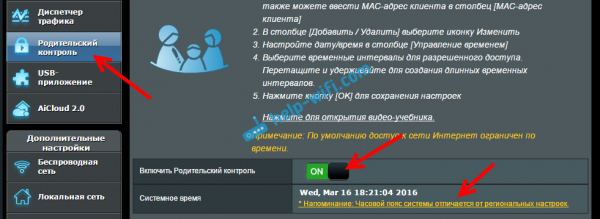
Вернитесь на вкладку «Родительский контроль». Сообщение о неправильном часовом поясе теперь исчезнет.
Теперь вам нужно добавить устройство (устройства), для которого вы хотите установить управление. Если устройство подключено к вашему маршрутизатору или было подключено ранее, просто выберите нужное устройство из списка. Там же можно вручную ввести MAC-адрес нужного устройства.
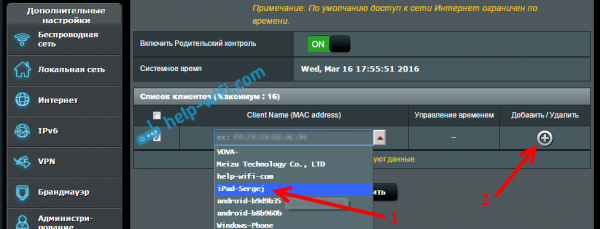
Добавленные вами клиенты появятся в списке, нажмите «Применить». Вы можете удалить их или установить время. Нажмите на кнопку «Изменить», чтобы указать время подключения к Интернету.

На экране появится таблица времени и дней. Просто выберите время, в которое вы хотите разрешить доступ к Интернету. Настройка параметров времени обеспечит работу интернета на вашем устройстве только в дневное время.
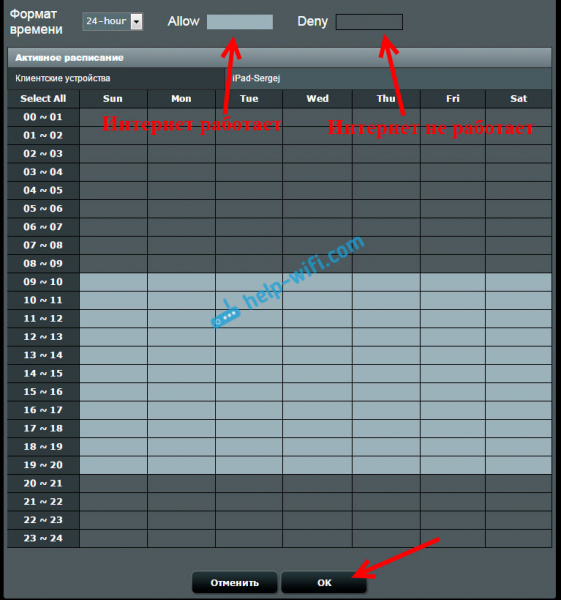
Нажмите Ok. Это активирует родительский контроль. Устройства, которые вы добавили в список, по-прежнему будут подключены к Wi-Fi, но интернет будет работать по установленному вами расписанию. Вы можете добавить новые устройства и настроить их расписание, а также удалить устройства из списка.
ВАЖНЫЕ ПОЛОЖЕНИЯ Если вы используете пароль администратора по умолчанию для входа в настройки маршрутизатора, рекомендуем изменить его, как описано ниже (вкладка «Администрирование» — «Система»). Если вы этого не сделаете, дети заберутся в ваши настройки и заблокируют вас, так уж устроены дети в наши дни.
Вы можете использовать этот метод для наказания не только своих детей, но и непослушной жены, мужа или родственников, которые вас не слушаются 🙂 Уверен, вы найдете ему применение.



